360安全卫士怎么设置只接白名单
360安全卫士一直以来主打在线安装模式,只需联网即可轻松安装最新版本,安装过程非常的简单快速,基本上都是全自动完成的,无需人工干预,非常傻瓜智能。提供几十种各式各样的功能。
导读:就爱阅读网友为大家分享的“360安全卫士如何设置只接白名单”资料,内容精辟独到,非常感谢网友的分享,希望这篇资料对您有所帮助。
为了防止某些软件或者文件被360误报毒,我们可以设置白名单解决这问题。下面由就爱阅读小编整理了360安全卫士如何设置只接白名单的相关方法,希望对你有帮助。
360卫士设置白名单的方法如下
启动360安全卫士主程序,如下图所示!

在主程序界面选择木马查杀选项,如下图所示
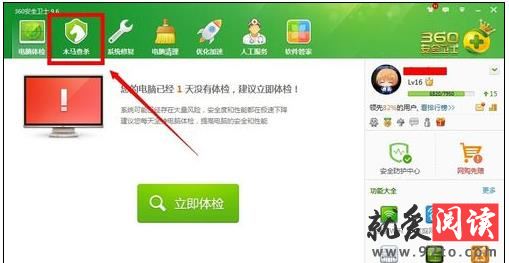
在木马查杀页面选择下方的信 任区,点击进入!如下图所示!
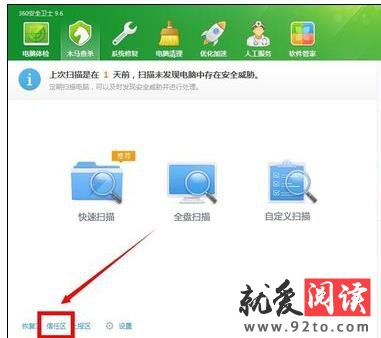
进入信任列表,点击添加文件按钮,如下图所示
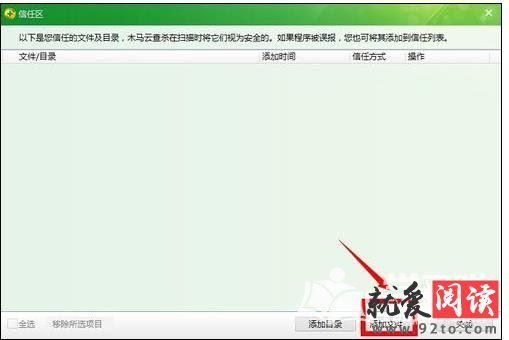
定位你需要设置信任的程序!如下图所示
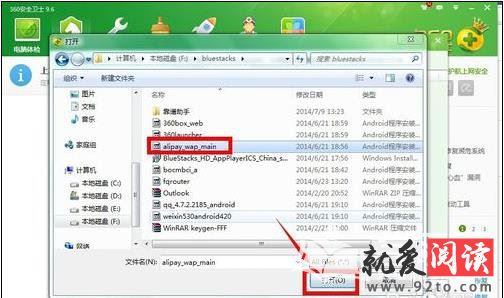
系统提示文件添加选项,如下图所示勾选,点击确定

添加成功,如下图所示
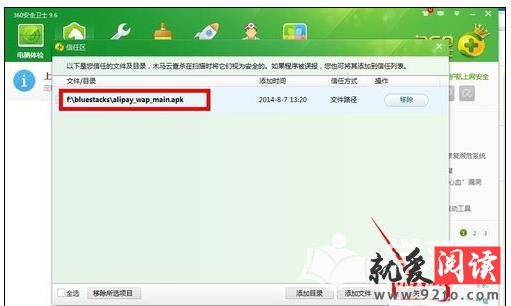
如果你要解除白名单,点击程序后面的删除,在弹出对话框中点击确定即可!如下图所示!
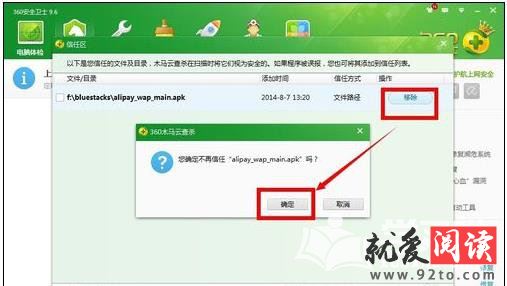
猜你喜欢:
电脑清理新增“一键清理”和“自动清理”,电脑垃圾和痕迹一键完成扫描清理,更可在电脑空闲时自动帮您清扫垃圾,让系统保持流畅快速!
……